Windows продовжує займати значну частку ринку ОС для ноутбуків, частково завдяки її доступності на різноманітних пристроях. Незалежно від того, чи потрібен вам ультрапортативний і доступний ноутбук чи потужний комп’ютер, призначений для геймерів і творчих професіоналів, для будь-яких вимог знайдеться відповідний ноутбук для Windows.
 Серхіо Родрігес / MakeUseOf
Серхіо Родрігес / MakeUseOf
Друга ітерація XPS 13 Plus підвищує продуктивність порівняно з попереднім поколінням завдяки оновленому ЦП і швидшій оперативної пам’яті. Пригодницький дизайн із невидимою сенсорною панеллю, плоскою клавіатурою від краю до краю та чутливим до дотику рядом функцій тепер доповнюється приголомшливим OLED-дисплеєм 3,5K (3456 x 2160). Цей дисплей пропонує всю досконалість OLED, яку ви очікуєте, демонструючи чорнильні рівні чорного, блискучі білі та яскраві природні кольори.
Ви також отримуєте покращений час автономної роботи, хоча це все ще важко порівняно з іншими ультрапортативними ноутбуками. Що стосується портативності, то XPS 13 Plus можна порівняти з 13,6-дюймовим M2 MacBook Air, маючи подібну вагу та розміри. Подібність поширюється на два порти USB-C/T4, а невидима сенсорна панель пропонує подібну тактильну реакцію на відміну від фізичних клацань.
 Dell XPS 13 Plus (9320)
Dell XPS 13 Plus (9320)
Найкраще в цілому
$1499 $1692 Зекономте $193
3,5K OLED-дисплей на Dell XPS 13 Plus просто приголомшливий. У поєднанні з інноваційним дизайном це фантастичний ноутбук для Windows. Акумулятор також працює довше, ніж у попереднього покоління, а міцна, міцна конструкція зберігає витончений профіль, забезпечуючи портативність ноутбука.
плюси
- Видатна якість збірки
- Перехідники USB-C на USB-A та USB-C на навушники включені
- Зручна і тиха клавіатура
- Досить тихі вентилятори охолодження
- Можна налаштувати перед покупкою в Dell
мінуси
- Веб-камера 720p
- Відсутність портів
- До сенсорної панелі може знадобитися деякий час, щоб звикнути
 Lenovo
Lenovo
Для такого доступного ноутбука Lenovo IdeaPad Flex 5 пропонує напрочуд потужну продуктивність. Він має достатню потужність, щоб зробити його чудовим вибором для повсякденної продуктивності, і ви навіть можете легко редагувати фотографії та відео без клопоту.
Якщо ви любите їздити, це ультрапортативний ноутбук із цілодобовою автономною роботою. Він також оснащений чуйним сенсорним екраном, а його технологія 2-в-1 робить його універсальним вибором.
Крім того, Flex 5 має багато портів. Бажані доповнення серед них включають роз’єм для навушників і пристрій для читання SD-карт. Однак для перегляду медіаконтенту можуть бути кращі варіанти, оскільки екран тьмяний, а колір і контраст трохи приглушені.
 Lenovo IdeaPad Flex 5 14 дюймів
Lenovo IdeaPad Flex 5 14 дюймів
Найкращий бюджет
$522 $580 Заощадьте $58
Lenovo IdeaPad Flex 5 — це ультрапортативний 14-дюймовий ноутбук із напрочуд потужною продуктивністю. Це доступний вибір, ідеальний для повсякденної продуктивності. Завдяки цілоденному терміну служби батареї віддалені працівники можуть почуватися впевнено, беручи його в кафе, щоб змінити обстановку, а він має майже всі порти, необхідні для підключення периферійних пристроїв.
плюси
- Простий, стильний дизайн
- Швидкий накопичувач SSD
- Компактний і легкий
- Комфортний досвід друку
- Гідний звук
мінуси
- Нелегко побачити дисплей на вулиці
- Веб-камера 720p
- Тільки один порт USB-C, який використовується під час зарядки
Найкращий ноутбук Windows для ігор: Razer Blade 16
 Джастін Дуйно / MakeUseOf
Джастін Дуйно / MakeUseOf
The Razer Blade 16 не тільки пропонує геймерам сиру потужність, але й є одним із найвитонченіших ігрових ноутбуків, доступних сьогодні. Це машина з широкими можливостями конфігурації, яка пропонує різноманітні високопродуктивні графічні процесори серії RTX 40, від RTX 4060 до RTX 4090. Однак версії 4060 і 4070 повинні забезпечувати багато приводу практично для будь-якої відеоігри та значно більше. доступний.
Ви навіть можете вибрати більше площі екрану з колосальною 18-дюймовою версією, яка неодмінно захопить геймерів, які шукають максимального ефекту занурення.
Усі версії оснащені потужним процесором Intel Core i9 HX 13-го покоління, а версія RTX 4060 може похвалитися дисплеєм QHD+ 240 Гц. Піднімаючись на сходинку вище, потужніші конфігурації розкривають свою дворежимну міні-світлодіодну технологію. Це дозволяє серйозним геймерам, багатозадачним користувачам і творцям контенту перемикатися між роздільною здатністю та частотою оновлення для неперевершеної універсальності.
 Razer Blade 16
Razer Blade 16
Найкраще для ігор
$2500 $2700 Зекономте $200
Витончений і потужний Razer Blade 16 — найкращий вибір для геймерів. Існує кілька варіантів кнопок, при цьому базова модель RTX 4060 є досить потужною машиною для більшості. Однак якщо ви творчий професіонал, наприклад архітектор або графічний дизайнер, (навіть) потужніші версії ідеально підходять для ресурсомістких завдань.
плюси
- Надкомпактний зарядний пристрій GaN
- Приголомшливий дисплей
- Велика кількість портів і слотів, включаючи HDMI 2.1
- Швидкі частоти оновлення
- Розширювана пам’ять і сховище
мінуси
- Дуже дорогий
- Термін служби батареї нижче номінального, але це потужна машина
 Джейсон Монтойя / MakeUseOf
Джейсон Монтойя / MakeUseOf
Lenovo Yoga 7i — це ноутбук 2-в-1 з 14-дюймовим сенсорним дисплеєм і високою роздільною здатністю 2,2K. Він має швидкий процесор, 16 ГБ оперативної пам’яті та більш ніж достатньо пам’яті на 512 ГБ. Проте студенти, яким потрібно більше пам’яті, можуть вибрати модель 1 ТБ або навіть містку версію 2 ТБ.
Процесор Intel Core i7 13-го покоління забезпечує хорошу продуктивність для багатозадачних студентів із високим робочим навантаженням, а його тривалий час автономної роботи допоможе вам протягом дня навчання.
Він також тонкий і легкий, його легко помістити в рюкзак, а його безліч портів включає USB-A, два порти Thunderbolt 4, порт HDMI, слот для карт пам’яті microSD і роз’єм для навушників. Цей вибір гарантує, що ви можете підключатися до різноманітних периферійних пристроїв, які ви можете використовувати під час навчання.
 Lenovo Yoga 7i 2-в-1
Lenovo Yoga 7i 2-в-1
Найкраще для студентів
$945 $1049 Зекономте $104
2-в-1 — чудовий варіант для студентів, оскільки він пропонує більшу універсальність, ніж звичайні ноутбуки. Незалежно від того, чи проводите ви презентації, робите нотатки чи розважаєтесь під час простою, Lenovo Yoga 7i має потужність і універсальність, щоб забезпечити це.
плюси
- Клавіатура з підсвічуванням для темних класів
- Вражаючі деталі та точність кольору
- Швидкий і надійний Wi-Fi 6E
- Солідна якість збірки
- Шарнір на 360 градусів
мінуси
- Дисплей міг би бути яскравішим
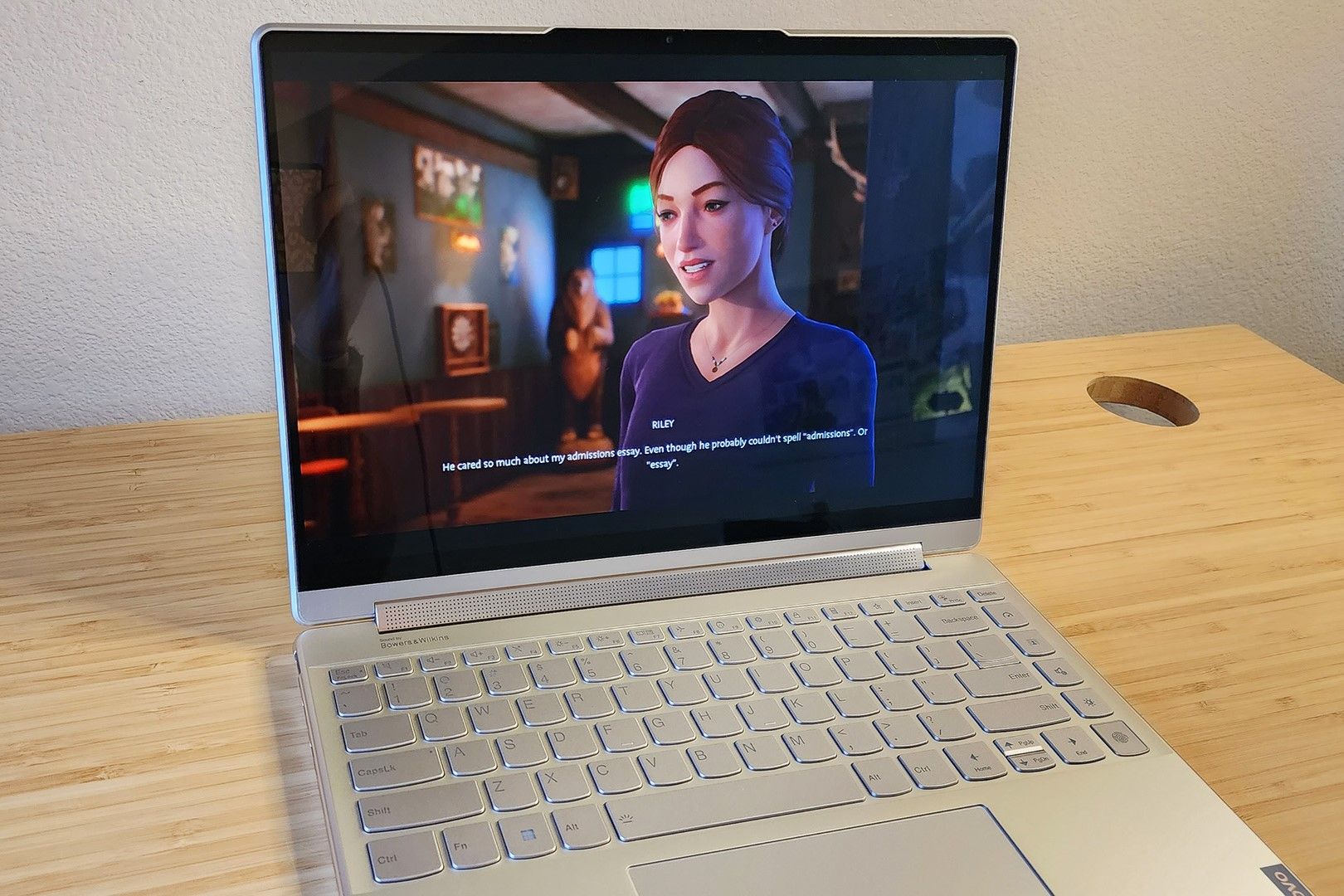 Сіанна Гаррісон / MakeUseOf
Сіанна Гаррісон / MakeUseOf
Якщо ви шукаєте стильний ноутбук із 4K OLED-екраном, зверніть увагу на Lenovo Yoga 9i 2-в-1. 14-дюймовий дисплей демонструє точність передачі кольору, чудову контрастність OLED, хороші рівні яскравості та частоту оновлення 60 Гц. Якщо вам потрібно, щоб рухи на екрані були трохи витонченішими, доступна версія 2,8K із частотою оновлення 90 Гц.
Цей ноутбук має не тільки привабливий дизайн і вишуканий дисплей, але й чудовий звук. Саундбар, що обертається, оснащений двома високочастотними динаміками потужністю 2 Вт і подвійними низькочастотними динаміками потужністю 3 Вт з обох боків, щоб забезпечити чудову звукову сцену Dolby Atmos. Якщо ви хочете дивитися блокбастери або налаштуватися на списки відтворення Spotify, це ноутбук, який вам потрібен.
Однак це також чудовий варіант для продуктивного ноутбука, особливо якщо ви виберете ноутбук із подвійним OLED-дисплеєм для серйозної багатозадачності.
 Lenovo Yoga 9i 2-в-1 4K OLED
Lenovo Yoga 9i 2-в-1 4K OLED
Найкраще для 4K
Процесор Intel Core i7 13-го покоління в Lenovo Yoga 9i забезпечує чудову продуктивність. У поєднанні з приголомшливим дисплеєм 4K OLED і чудовим аудіо він забезпечує захоплюючий досвід перегляду фільмів. Однак він також є відмінним продуктивним ноутбуком, а його дизайн 2-в-1 забезпечує універсальність для бізнес-професіоналів і студентів.
плюси
- Сильна продуктивність
- Багато портів, включаючи роз’єм для навушників
- Веб-камера 1080p
- Легкий і портативний
- Зручна клавіатура
мінуси
- Середній час автономної роботи
- Не ідеально підходить для інтенсивного редагування відео та ігор
FAQ
З: Яка різниця між ноутбуком Windows і Chromebook?
Ноутбуки Windows працюють на операційній системі Microsoft Windows. Chromebook, з іншого боку, розроблено для ОС Chrome від Google, більш оптимізованої операційної системи, яка більше зосереджена на головному та значною мірою покладається на хмарні служби. Вибір між Chromebook і ноутбуком Windows залежить від ваших особистих потреб.
Ноутбуки Windows пропонують більшу потужність і сумісні з широким спектром популярного програмного забезпечення, наприклад Microsoft Office і Adobe Creative Suite. Chromebook є більш бюджетним варіантом, який підходить для студентів і звичайних користувачів, які в основному використовують веб-програми та служби, такі як Google Workspace. Ці веб-додатки значною мірою залежать від підключення до Інтернету, що заважає вам працювати, коли воно недоступне.
Q: Скільки оперативної пам’яті в середньому потрібно ноутбуку?
Обсяг оперативної пам’яті вам потрібен, залежить від вашої мети. Для звичайного повсякденного використання 8 ГБ, ймовірно, достатньо. Хоча 8 ГБ зазвичай достатньо для більшості цілей, 16 ГБ є найкращим місцем. Цього достатньо, щоб запускати вимогливіші додатки, виконувати легкі дизайнерські роботи, редагувати відео та підтримувати більшість ігрових завдань.
Коли ви перейдете до більш професійних сфер, таких як графічний дизайн, науковий аналіз і аналіз даних, а також розробка програмного забезпечення, ви можете почати думати про 32 ГБ. Ви навіть можете розглянути 64 ГБ, якщо вам потрібно використовувати кілька ресурсомістких програм одночасно.
З: Як почистити екран і клавіатуру ноутбука?
Щоб очистити екран:
- Спочатку використовуйте м’яку чисту щітку. Це дозволить позбутися будь-яких сипучих частинок, пилу та сміття.
- Змочіть тканину з мікрофібри водою (і трохи ізопропілового спирту, якщо хочете). Переконайтеся, що тканина лише волога, а не мокра, щоб уникнути пошкодження водою під час чищення.
- Акуратно протріть екран круговими рухами. Почніть з центру і рухайтеся далі. Не тисніть сильно на екран; достатньо ніжних рухів, оскільки ви не хочете завдати шкоди.
- Скористайтеся другою тканиною з мікрофібри, цього разу сухою, і витріть вологу, що все ще залишається на екрані.
Під час очищення клавіатури:
- Вимкніть ноутбук для безпеки.
- Тримайте його під кутом, щоб крихти випадали.
- Використовуйте м’яку щітку або навіть пилосос із насадкою, щоб видалити пил і сміття між клавішами.
- Змочіть ватний тампон або тканину ізопропіловим спиртом або миючим розчином на водній основі. Переконайтеся, що він лише вологий і не капає спирт, потім протріть клавіші та між ними. Якщо у вас є особливо стійкі плями або сліди, змішайте трохи м’якого миючого розчину з водою та протріть ще раз. Не будьте надто енергійними, і знову переконайтеся, що тканина лише волога.
- Перш ніж знову вмикати ноутбук, дайте клавіатурі висохнути.
З: Як підключити ноутбук до зовнішнього дисплея?
По-перше, вам потрібно перевірити, чи є у вас порт відеовиходу на вашому ноутбуці. Це може бути роз’єм HDMI, DisplayPort або USB-C.
Потім вам знадобиться кабель, який відповідає портам вашого ноутбука та зовнішнього дисплея. Отже, якщо обидва мають порти HDMI, вам знадобиться кабель HDMI-HDMI. Якщо ваш ноутбук має порт USB-C, а телевізор — порт HDMI, вам знадобиться кабель USB-C — HDMI тощо.
Підключіть кабель і увімкніть дисплей. Можливо, вам знадобиться налаштувати параметри, якщо ви не відразу бачите екран ноутбука на зовнішньому дисплеї. Щоб зробити це на ноутбуці Windows, клацніть правою кнопкою миші та виберіть «Параметри дисплея».
Ви можете вибрати «Розширити», де ваш зовнішній дисплей діє як розширення екрана ноутбука, або вибрати «Дублювати». Вибір останнього означає, що ваш зовнішній дисплей точно відображатиме те, що на вашому ноутбуці. Ви також можете вибрати «Тільки другий екран», коли екран ноутбука вимкнеться, а весь вміст переміститься на зовнішній дисплей.

